iPhone에서 지원하는 비디오 형식에 대해 알아야 할 모든 것
iPhone에서 지원하는 비디오 포맷은 무엇인가요? 많은 iPhone 사용자가 비디오 재생이 실패할 때 비슷한 질문을 했습니다. iPhone에서 지원하는 비디오 포맷을 아는 것은 좋아하는 비디오를 원활하게 재생하는 데 중요합니다. 이 글에서는 iPhone에서 지원하는 포맷을 안내하고, 녹화를 위한 기본 비디오 포맷을 조정하는 방법을 설명하고, 호환되지 않는 비디오를 재생 가능한 포맷으로 변환하는 팁을 제공합니다.
iPhone에서 지원하는 모든 비디오 포맷
iPhone은 많은 비디오 포맷을 지원하지만, 많은 사용자가 여전히 비디오 재생 실패 문제를 경험했다고 보고하여 시청 경험을 방해하고 있습니다. 많은 사람들이 iPhone에서 지원하는 비디오 포맷이 무엇인지 명확히 알지 못해 예상치 못한 재생 실패가 발생할 수 있습니다. iPhone에서 지원하는 비디오 포맷과 관련하여 가장 일반적으로 지원되는 포맷은 다음과 같습니다. HD (H.265) 비디오, H.264, MPEG-4, 모션 JPEG(M-JPEG), 그리고 애플 프로레스.
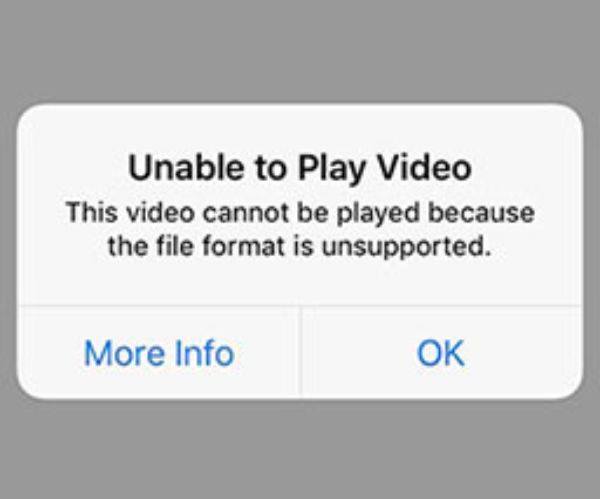
이러한 포맷은 iPhone에서 재생, 녹화 및 편집을 위해 최적화되었습니다. 이러한 포맷 외의 비디오 포맷은 iPhone에서 지원하지 않기 때문에 재생되지 않을 수 있습니다. 따라서 iPhone에서 최상의 재생 효과를 얻으려면 비디오가 이러한 포맷으로 인코딩되었는지 확인하거나 호환되는 포맷으로 변환하여 iPhone에서 원활하게 재생할 수 있도록 고려하세요. 예를 들어, iPhone에서 WMV 파일 재생, 먼저 변환해야 합니다. 다음은 이러한 비디오 형식에 대한 몇 가지 기본 소개입니다.
1. HEVC(H.265): 화질을 희생하지 않고 비디오를 압축하는 효율적인 포맷입니다. 4K 녹화 및 재생에 이상적이며, 고해상도를 유지하면서 저장 공간을 절약합니다. iPhone에서 지원하는 모든 비디오 포맷 중에서 비교적 좋은 화질을 제공합니다.
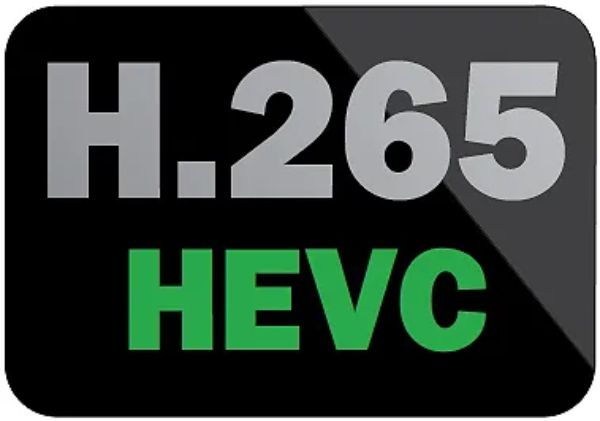
2. H.264: 이 포맷은 비디오 스트리밍 및 공유에 널리 사용되어 장치 간의 원활한 재생 및 호환성을 보장합니다. 따라서 이 포맷의 경우 iPhone도 정상적인 재생 지원을 보장하므로 인터넷에서 대부분의 비디오를 시청하고 정상적으로 공유할 수 있습니다.
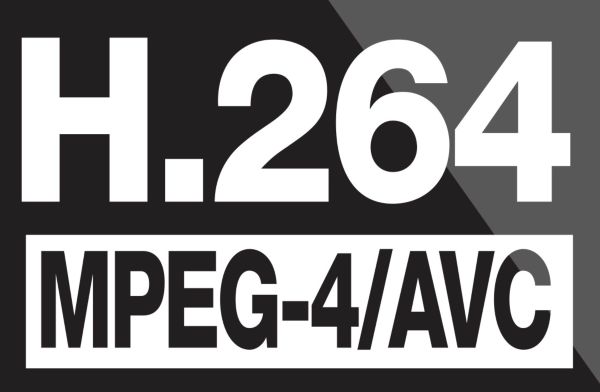
3. MPEG-4: MP4에서 어떻게 작동하는지 모르겠지만, 거의 모든 사람에게 친숙한 비디오 포맷이며 iPhone에서도 지원됩니다. H.264와 유사하게, 이 포맷은 오래된 기기와 비디오에 더 일반적으로 사용되며, 더 작은 파일 크기에서 괜찮은 품질을 제공합니다.
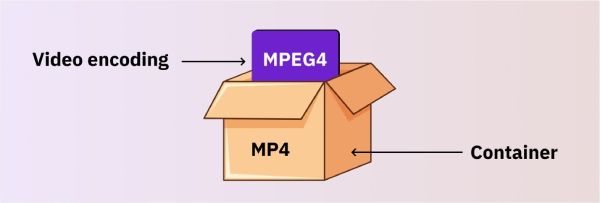
4. 모션 JPEG(M-JPEG): 이 포맷의 원리는 이름에서 알 수 있듯이 JPEG 이미지 포맷을 결합하여 비디오의 동적 효과를 제공하는 것입니다. 이 포맷은 주로 오래된 카메라와 기기에서 사용되지만, iPhone은 더 높은 프레임 속도를 지원하므로 여전히 이 비디오 포맷을 지원합니다.
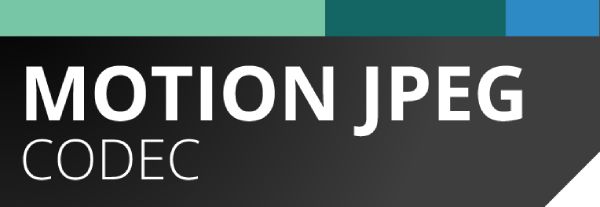
5. Apple ProRes: 전문적인 비디오 애호가라면 Pro 시리즈와 같은 고급 iPhone 모델용으로 설계된 이 비디오 포맷이 여러분이 찾고 있는 것이어야 합니다. iPhone은 이 비디오 포맷을 지원하여 사용자가 더욱 전문적인 품질로 비디오를 촬영하고 편집할 수 있습니다.

iPhone에서 기본 비디오 형식을 변경하는 방법
일반적으로 iPhone에서 지원되는 비디오 형식을 변경하는 데 사용할 수 있는 몇 가지 설정이 있습니다. iPhone에서 기본 비디오 형식을 변경하면 iPhone으로 촬영한 비디오를 원하는 방식으로 저장할 수 있습니다. 전에 아이폰에 비디오 넣기 설정을 조정하면 더 높은 품질이나 더 높은 호환성을 원하든, iPhone 및 기타 전송 가능 장치에서 비디오를 더 잘 재생할 수 있습니다.
• PS: "고효율성"을 선택하면 공간을 효과적으로 절약하고 동시에 뛰어난 비디오 품질을 제공할 수 있지만 이전 장치 및 소프트웨어와의 호환성 문제가 발생할 수 있습니다. "가장 높은 호환성"은 비디오에 대한 최대 호환성을 보장하지만 약간 더 많은 저장 공간을 차지할 수 있습니다.
1 단계설정을 열고 아래로 스크롤하여 '카메라' 버튼을 찾아 탭합니다.
2 단계새 페이지에서 '형식' 버튼을 탭하여 iPhone의 기본 비디오 형식을 변경하세요.
3단계"가장 호환성이 좋음" 버튼을 탭하면 iPhone으로 촬영한 동영상의 호환성을 더욱 높일 수 있습니다.
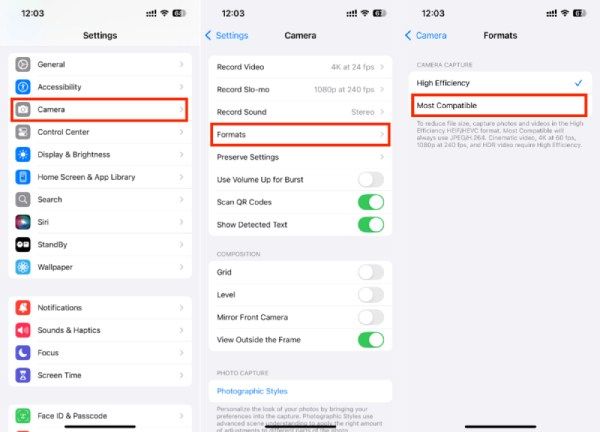
비디오를 iPhone에서 지원하는 포맷으로 변환하는 방법
그럼에도 불구하고, 휴대용 전화로 비디오를 시청하면 야외 장면과 모바일 장면에서 더 자유롭게 비디오를 시청할 수 있으므로 다른 곳에서 iPhone으로 전송하고 싶은 비디오가 여전히 많을 수 있습니다. 그렇다면 iPhone에서 시청하고 싶은 재생할 수 없는 비디오를 iPhone에서 지원하는 비디오 포맷으로 빠르게 변환하려면 어떻게 해야 할까요?
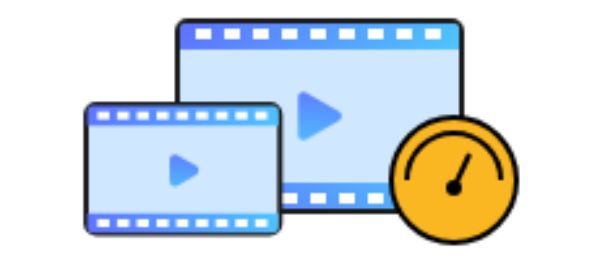
4Easysoft 총 비디오 변환기 가장 추천하는 것입니다 비디오 변환을 위한 토탈 솔루션 빠르게. 변환 속도는 개별 비디오를 빠르게 처리하고 원하는 형식으로 빠르게 변환하는 능력에 반영될 뿐만 아니라, 시간을 절약하기 위해 여러 비디오를 한 번에 일괄 처리할 수 있다는 점에도 반영됩니다. 4easy를 사용하여 iPhone에서 재생하려는 비디오를 지원되는 비디오 형식으로 변환하는 방법은 다음과 같습니다.

1 단계4Easysoft Total Video Converter를 실행하고 "파일 추가" 버튼을 클릭하여 비디오를 가져옵니다.
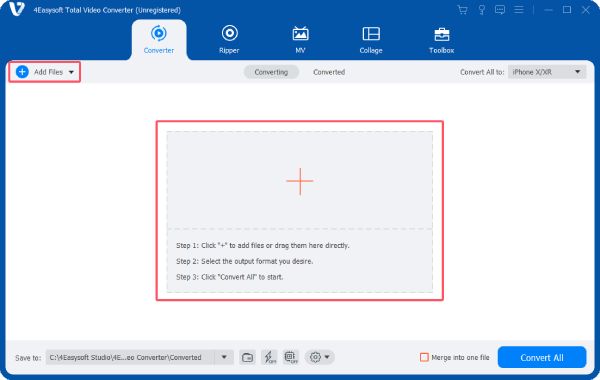
2 단계"모두 변환" 버튼을 클릭하여 패널을 확장합니다. "기기" 탭 아래에 있는 "Apple" 버튼을 클릭하여 iPhone 모델을 선택합니다.
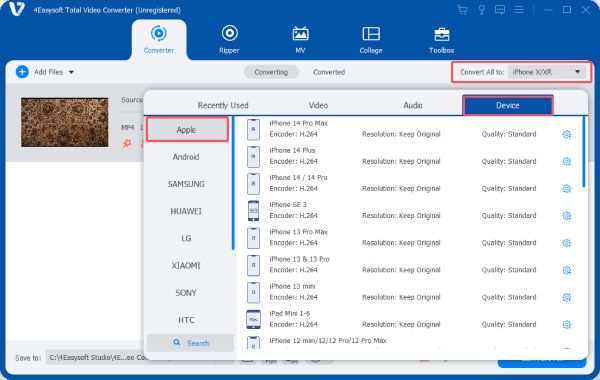
3단계완료되면 "모두 변환" 버튼을 클릭하여 파일을 iPhone에서 지원하는 비디오 형식으로 변환하세요.
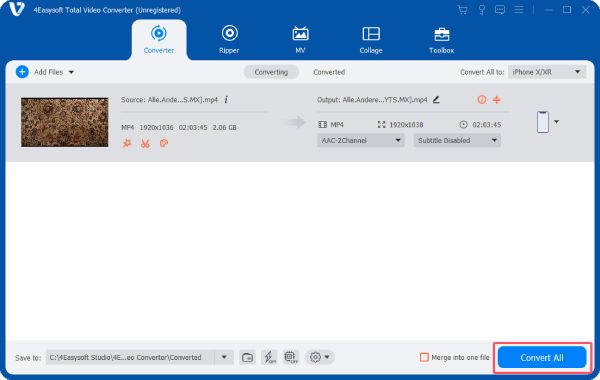
결론
HEVC, H.264, MPEG-4, Motion JPEG, Apple ProRes 등 iPhone에서 지원하는 비디오 형식을 알면 원활한 재생 및 녹화 환경을 보장할 수 있습니다. 비디오 파일이 호환되지 않는 경우 이러한 iPhone 지원 비디오 형식 중 하나로 변환하면 문제를 빠르게 해결할 수 있습니다. 그런 필요가 있는 경우 다운로드 4Easysoft 총 비디오 변환기 이제 비디오를 iPhone에서 지원하는 비디오 포맷으로 변환하세요.


